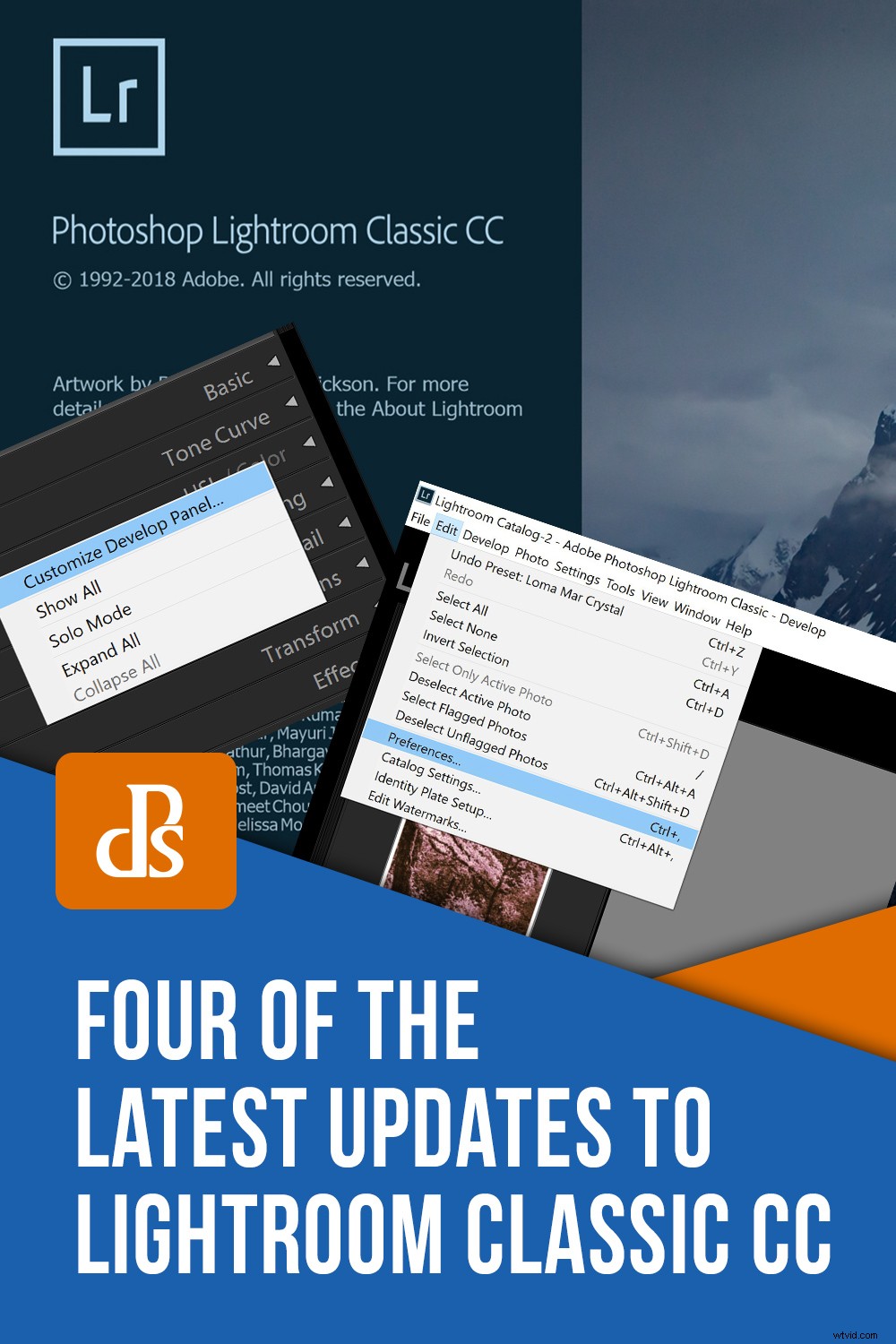Jeśli chodzi o świat fotografii, wydaje się, że zmiana jest codziennością. Nowe aparaty, nowe obiektywy i nowe sposoby na ulepszanie zdjęć, dają poczucie, że nigdy nie stoimy w miejscu. Jednym z największych świadectw tej płynności są ostatnie zmiany wprowadzone w Adobe Lightroom Classic CC. Wygląda na to, że firma Adobe była bardzo zajęta przez ostatni rok, wprowadzając nowe funkcje i ustawienia do Lightrooma.
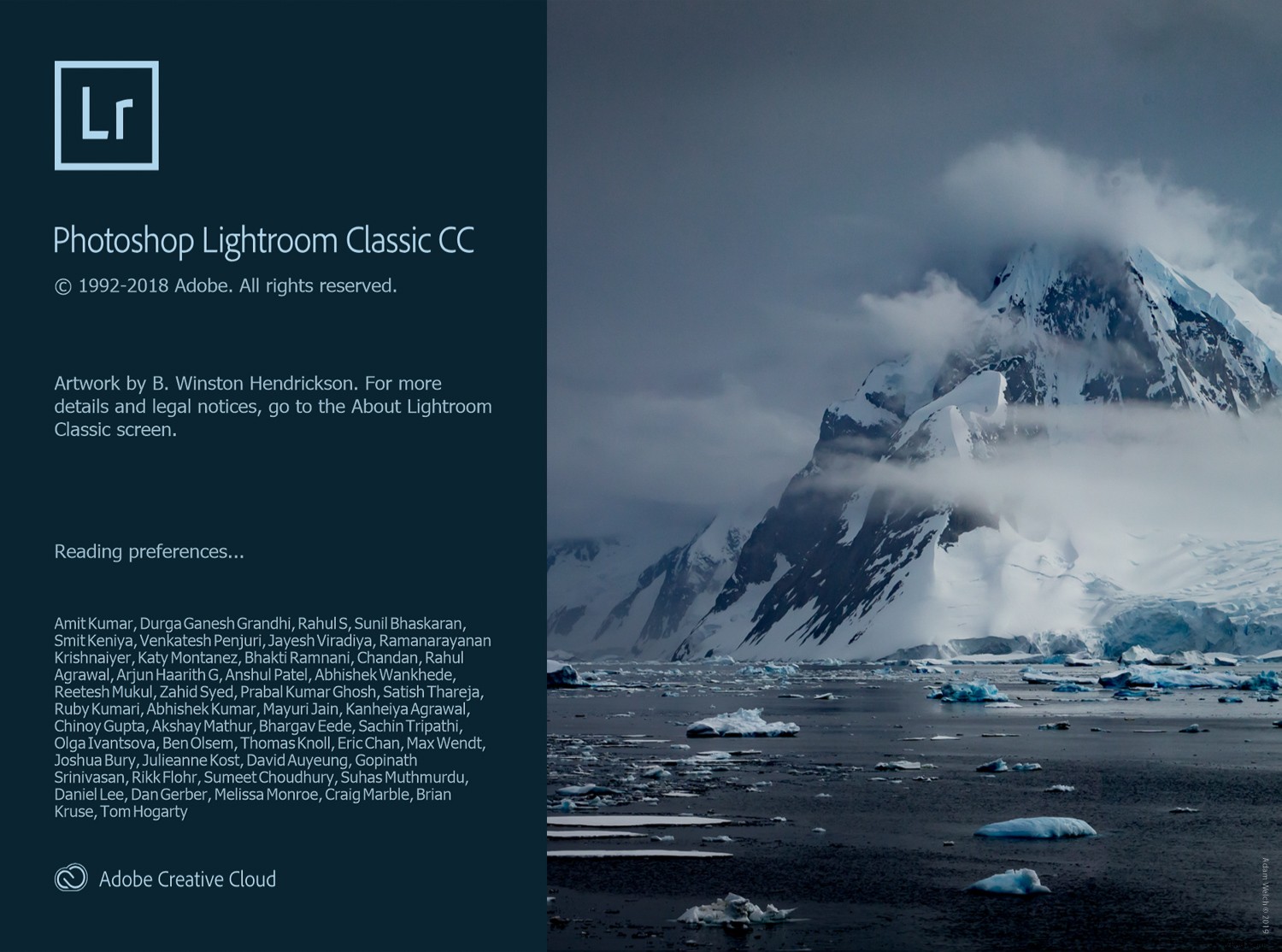
Nie da się tutaj wymienić wszystkich zmian, więc wybrałem cztery największe i najświeższe nowe funkcje, które zostaną wprowadzone do Lightroom Classic CC. Obejmują one od nieco skomplikowanych po bardzo proste poprawki, które mogą sprawić, że pomyślisz „hej, dlaczego o tym nie pomyślałem?!”
Oto krótka lista nowych funkcji, które są obecnie dostępne w Lightroom Classic CC v8.2, który był najbardziej aktualną wersją w momencie pisania tego artykułu.
Dostosuj panele programistyczne
Na początek przyjrzymy się bardzo prostej, ale interesującej nowej funkcji wprowadzonej do Lightrooma w grudniu 2018 roku. Do tej pory jedynym wyborem dostosowania naszych paneli programistycznych było przełączenie na tryb „Solo” (wysoce zalecane) . Wraz z wydaniem Lightroom Classic CC v8.1 możemy teraz wybrać kolejność, w jakiej mają się pojawiać panele Develop, a nawet zdecydować, które panele chcemy w ogóle wyświetlać.
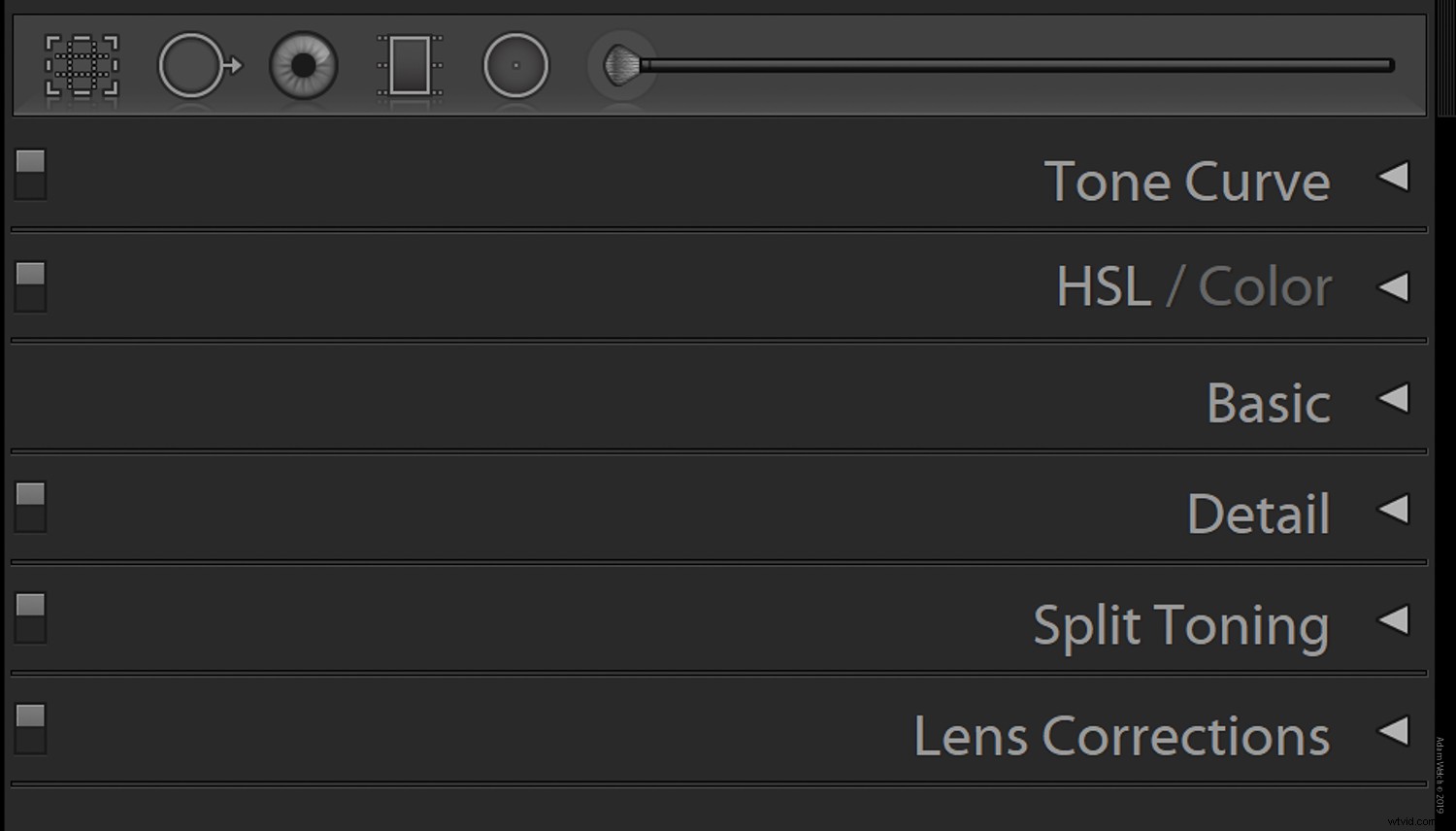
Wiem, prawda? Trochę dziwnie wygląda, że wszystkie panele są w innej kolejności, a kilku brakuje! Aby dostosować panele programistyczne, wystarczy kliknąć prawym przyciskiem myszy pasek tytułu dowolnego panelu.
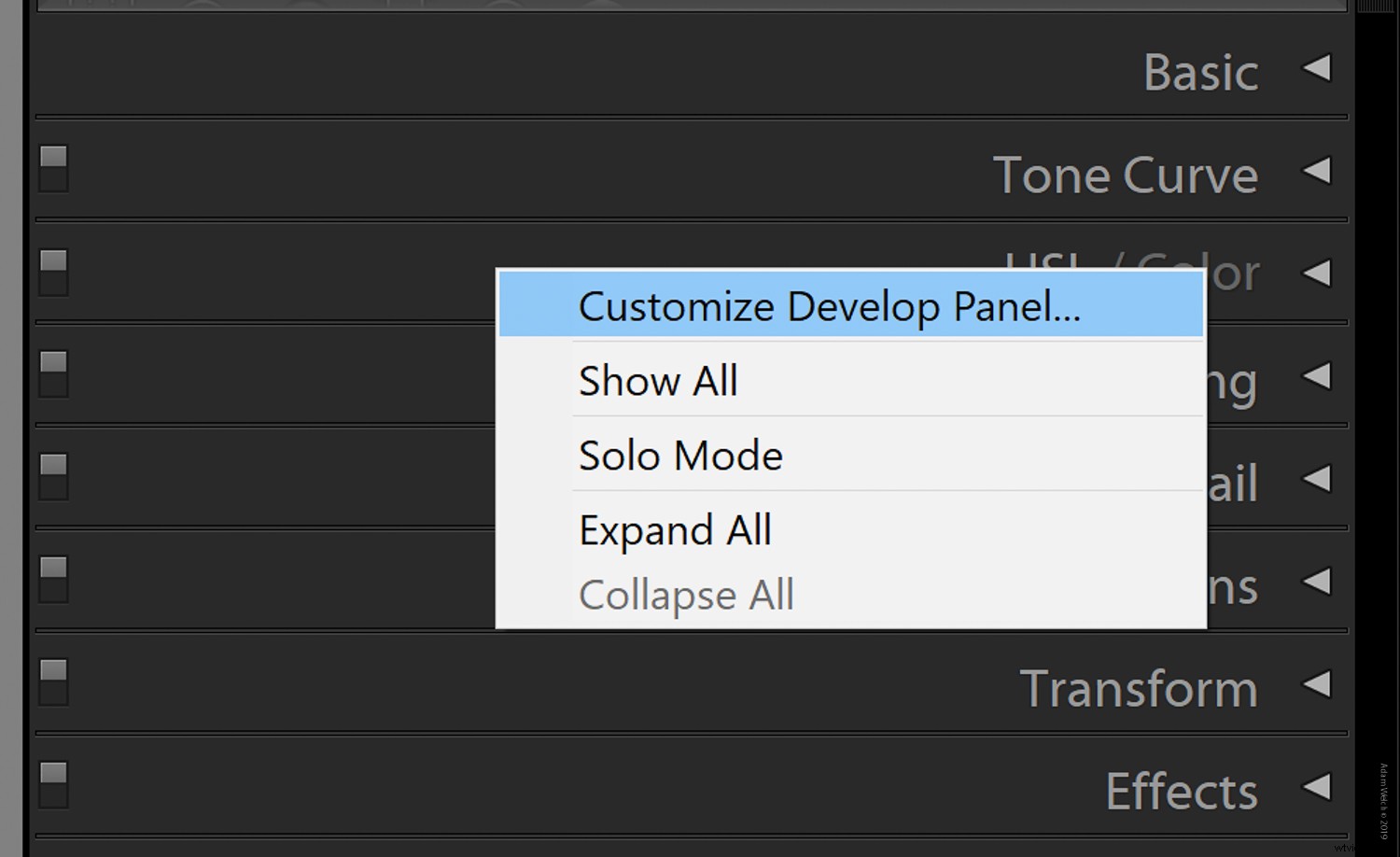
Spowoduje to otwarcie okna dialogowego dostosowywania.
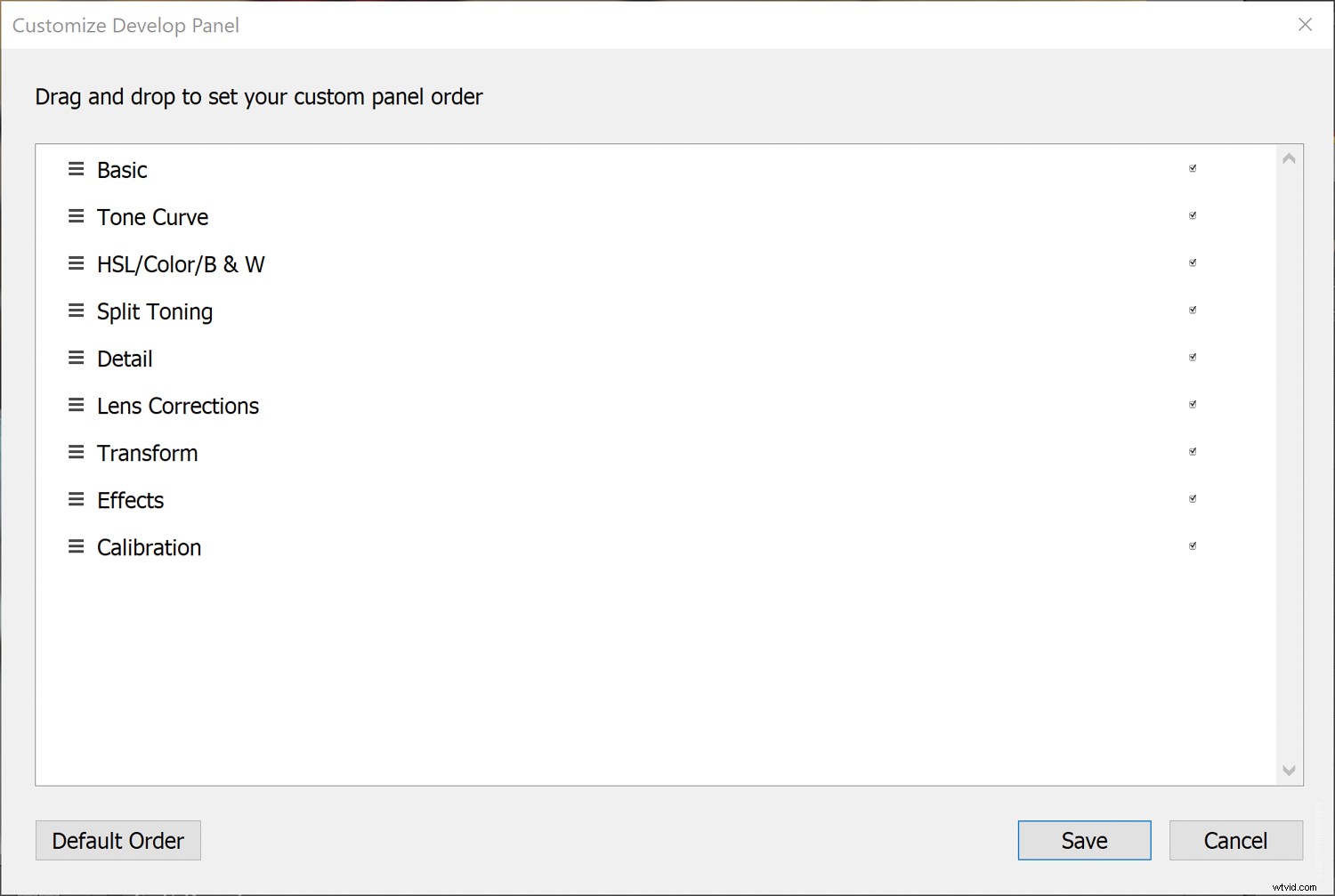
Od tego momentu wystarczy zaznaczyć lub odznaczyć panele i/lub przeciągnąć je i upuścić w wybranej przez siebie kolejności.
Pokaż/ukryj ustawienia Develop
Przechodząc od skrajnej prawej do skrajnej lewej strony Lightroom Classic CC, znajdziemy kolejną nową funkcję dodaną do aktualizacji v7.4 (wydaje się tak dawno temu), która pojawiła się w czerwcu 2018 roku. Począwszy od tej wersji, możemy teraz kontroluj, które grupy Develop Preset pojawiają się w naszym panelu Preset. Ta funkcja nosi nazwę „Zarządzaj ustawieniami wstępnymi” i jest dostępna po kliknięciu prawym przyciskiem myszy dowolnej grupy Opracuj ustawienia wstępne lub kliknięciu ikony rozwijanej w prawym górnym rogu panelu.
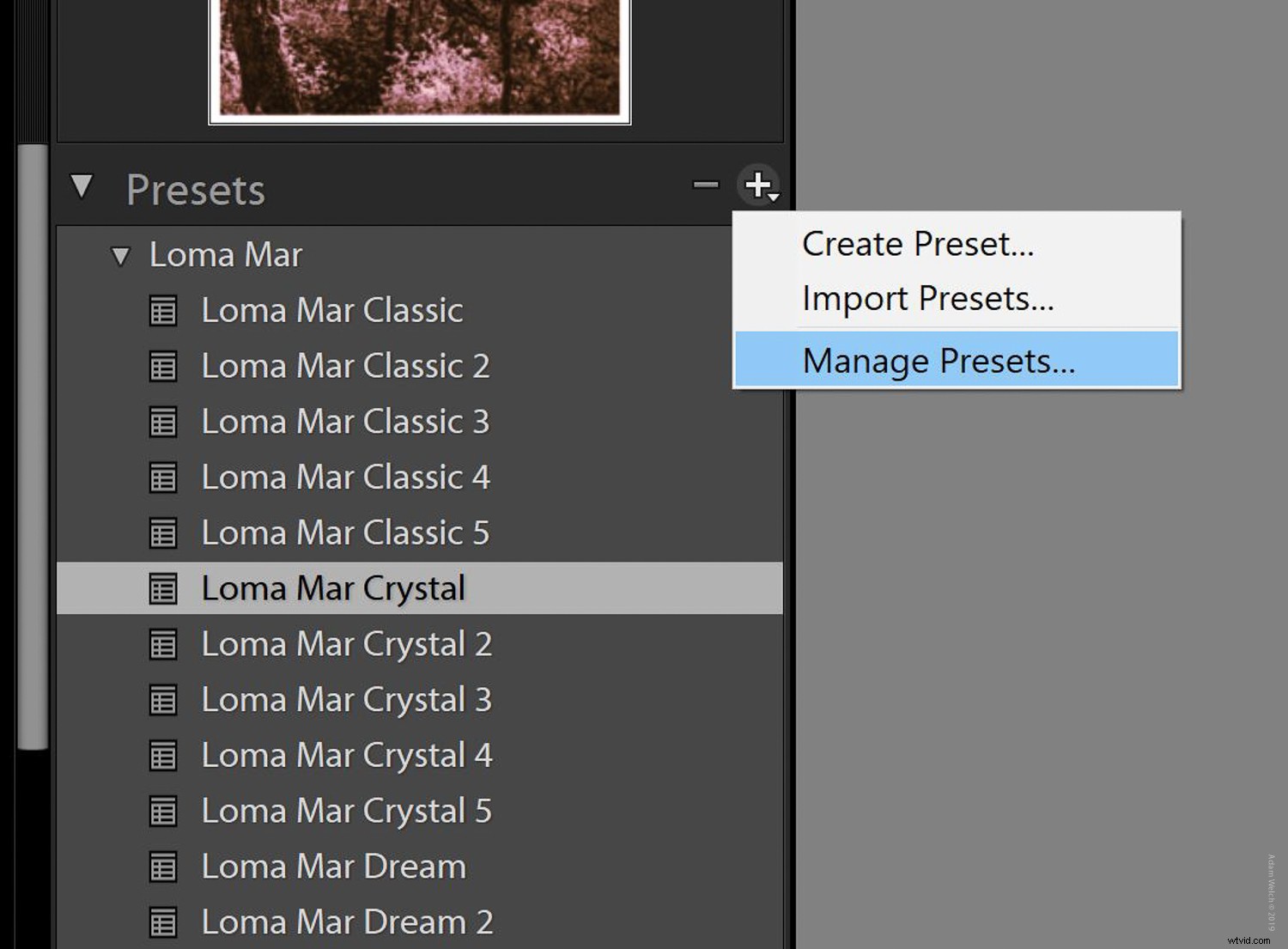
Następnie spotykamy się z tym ustawionym oknem zarządzania.
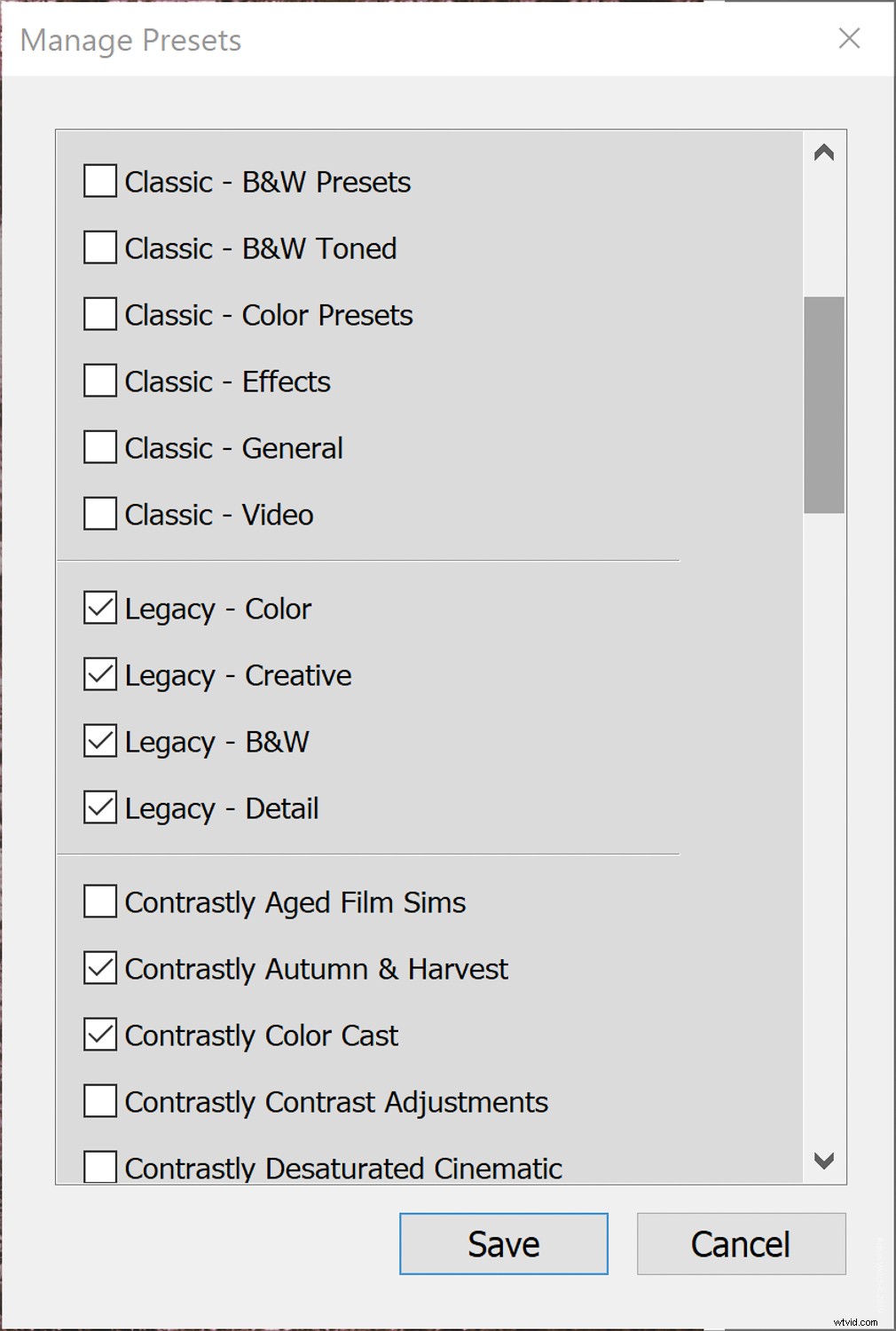
W tym miejscu możesz zaznaczyć lub odznaczyć grupy ustawień wstępnych, które mają pojawiać się w panelu ustawień wstępnych. Pamiętaj, że zawsze możesz wybrać „Resetuj ukryte ustawienia wstępne”, jeśli kiedykolwiek zdecydujesz, że chcesz przywrócić wszystko do domyślnej konfiguracji.
Zgodność ustawień wstępnych
Skoro jesteśmy przy temacie presetów Develop, warto wspomnieć o innym zupełnie nowym aspekcie, który uświetni sale Lightroom Classic CC w 2018 roku. Począwszy od aktualizacji v8.1, mamy możliwość określenia, które presety pojawią się w naszym Develop Preset foldery jeszcze bardziej rozsądnie niż wcześniej, dzięki możliwości ukrywania lub pokazywania częściowo zgodnych ustawień wstępnych.
Teraz możesz się zastanawiać, co to jest częściowo zgodne ustawienie wstępne? Mówiąc najprościej, każdy Develop Preset, który zawiera ustawienie niezgodne z twoją obecną wersją Lightrooma będzie teraz oznaczony kursywą lub ukryty w zależności od twoich preferencji.
Pozwól, że ci pokażę.
Po pierwsze, powiedzmy, że to ustawienie zostało utworzone z profilem kreatywnym, którego nie masz zainstalowanego. Zauważysz, że jego nazwa jest pisana kursywą. Oznacza to, że ustawienie wstępne jest nadal użyteczne, jednak oferuje tylko ograniczoną funkcjonalność.
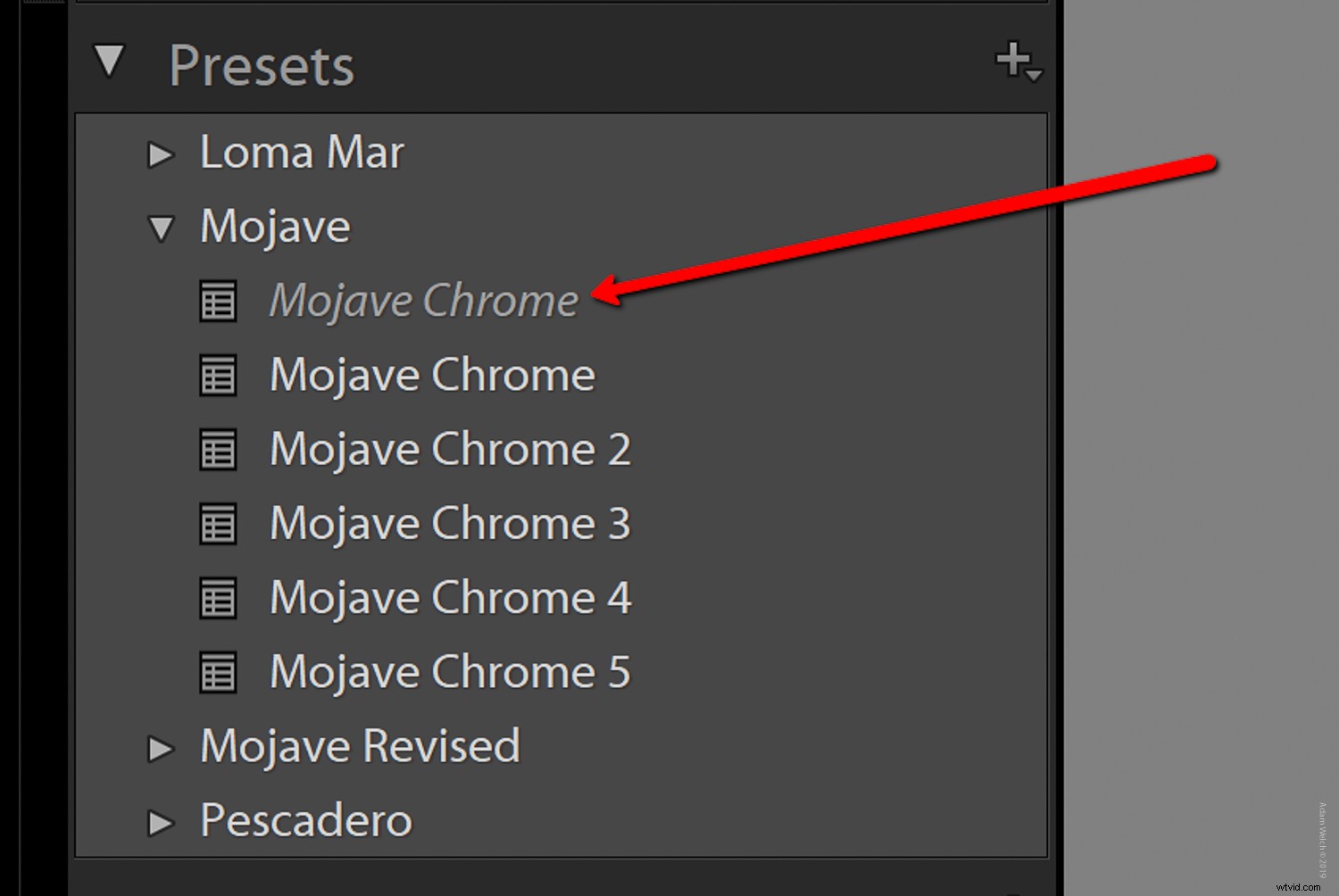
Alternatywnie możemy wybrać, aby w ogóle nie pojawiało się to ustawienie. Aby to zrobić, najpierw wybieramy „Edytuj”, a następnie „Preferencje”
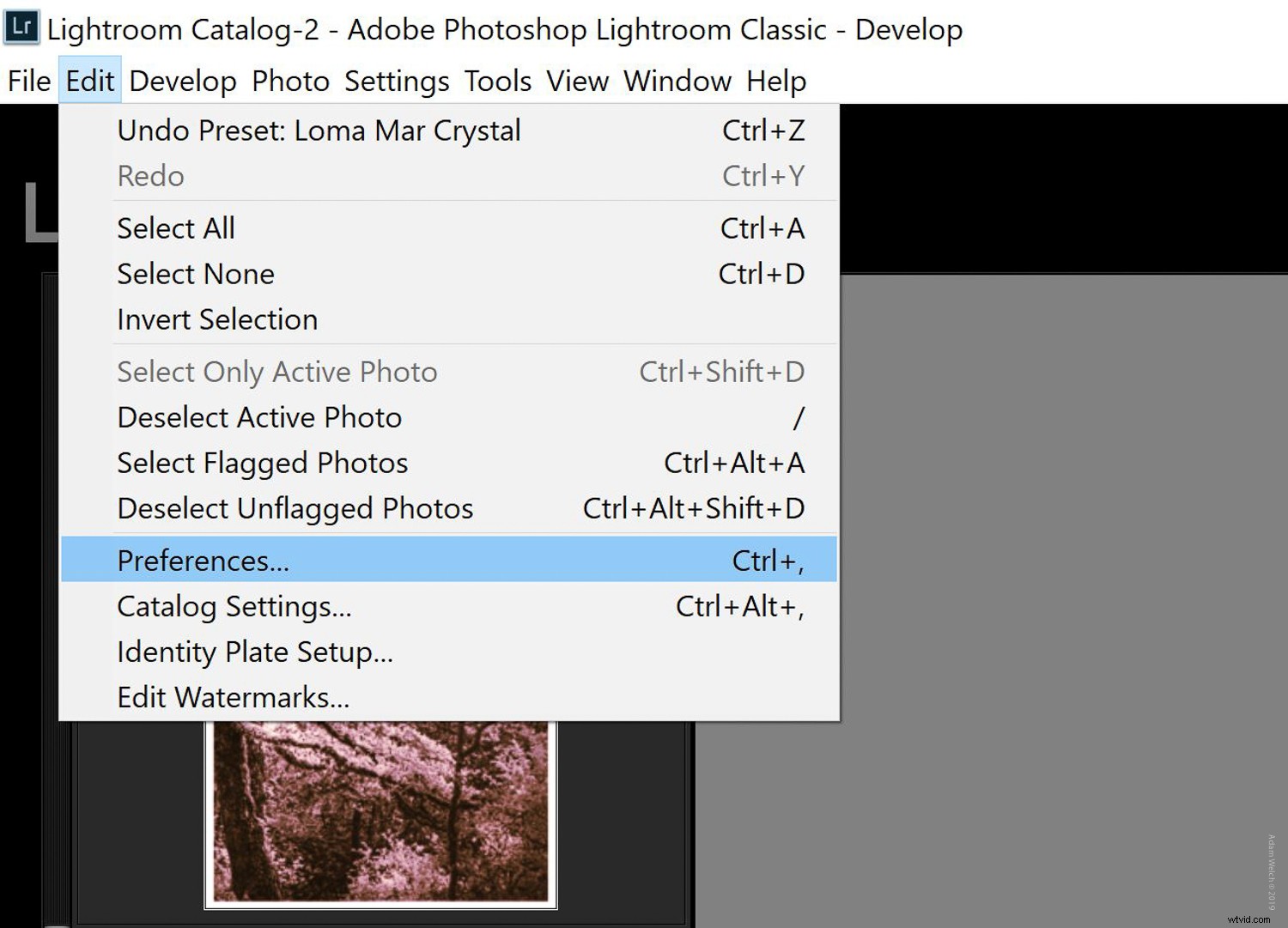
Następnie kliknij kartę „Presety”, a następnie ustaw pole wyboru wstępnie ustawionej widoczności zgodnie z żądanymi preferencjami. Jeśli pozostawisz tę opcję niezaznaczoną, ŻADNE ustawienia wstępne, których ustawienia funkcji nie są w pełni zgodne z twoją wersją Lightrooma, nie będą już pojawiać się w folderze ustawień wstępnych.
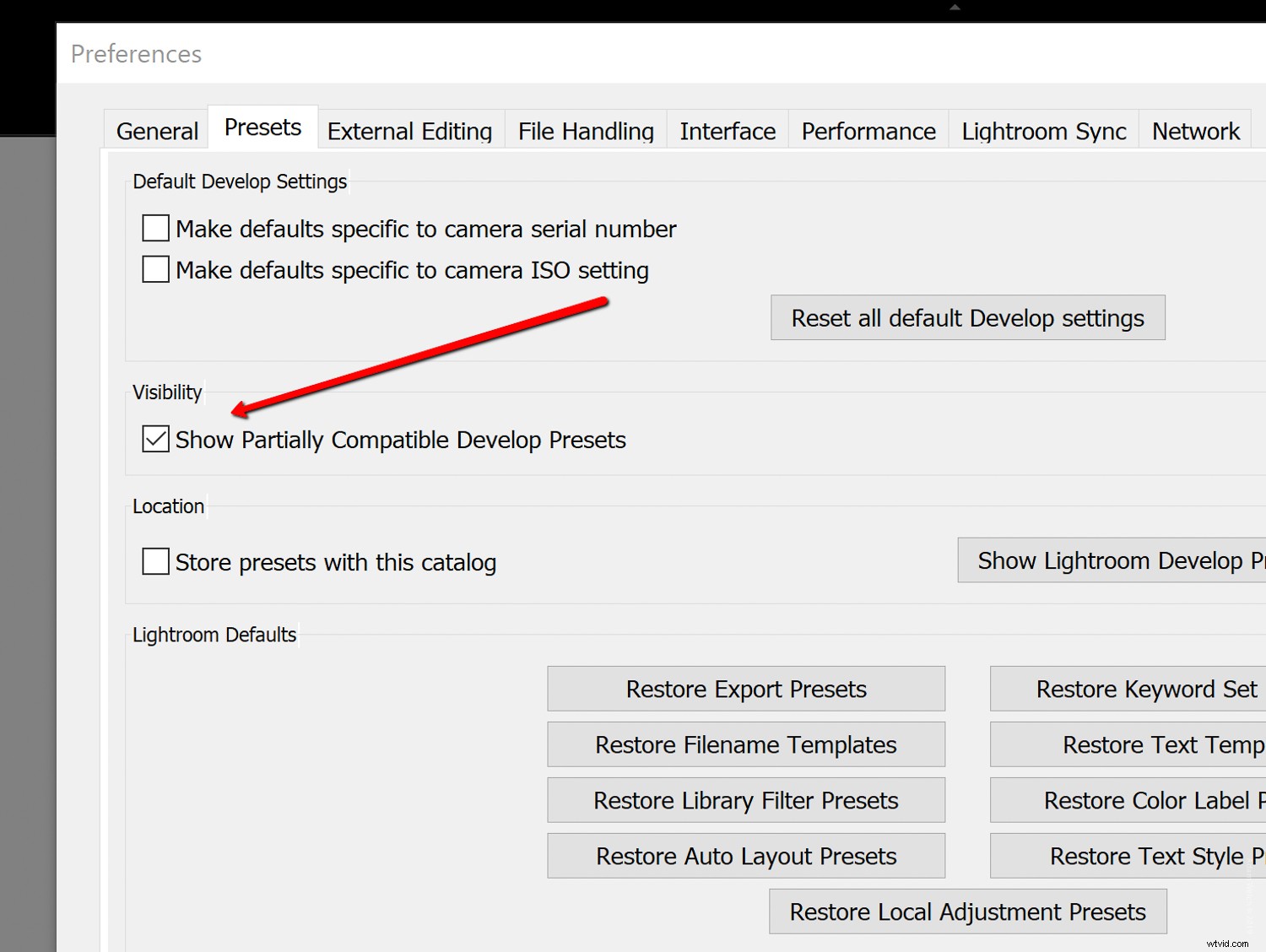
Można to oczywiście cofnąć w dowolnym momencie, po prostu ponownie zaznaczając pole widoczności ustawień wstępnych.
Jednoetapowe scalanie zdjęć panoramy HDR
Nie martw się, tylko dlatego, że tytuł jest długi, nie oznacza, że ta kolejna funkcja jest zbyt skomplikowana. Od lat jesteśmy w stanie powiedzieć Lightroomowi, aby połączył dla nas nasze obrazy panoramiczne i HDR. Teraz ludzie z Adobe dali nam niesamowicie łatwy sposób na połączenie tego, co najlepsze z obu światów, wraz z wydaniem Lightroom Classic CC v8.0 w październiku 2018 roku. Możemy teraz połączyć wiele zdjęć w nawiasach w wysokim zakresie dynamicznym (HDR ) panorama w, zgadłeś, tylko jeden krok. Cóż, może trochę więcej – ale nadal jest to niezwykle łatwe.

Większość pracy związanej z wykorzystaniem tej nowej funkcji odbywa się przed zaimportowaniem obrazów do Lightroom.
Mianowicie, Twoje zdjęcia muszą być odpowiednio ujęte w bracketing i spełniać kilka innych kryteriów. Pomocne będzie przeczytanie pełnych informacji o wydaniu od Adobe, aby dowiedzieć się więcej o tym, jak upewnić się, że Twoje obrazy są zgodne z jednoetapowym scalaniem HDR Pano.
W każdym razie, po wybraniu obrazów z bracketingiem do panoramy HDR, rzeczywisty proces jest niezwykle prosty. Więc śmiało i wybierz je jako pierwsze.
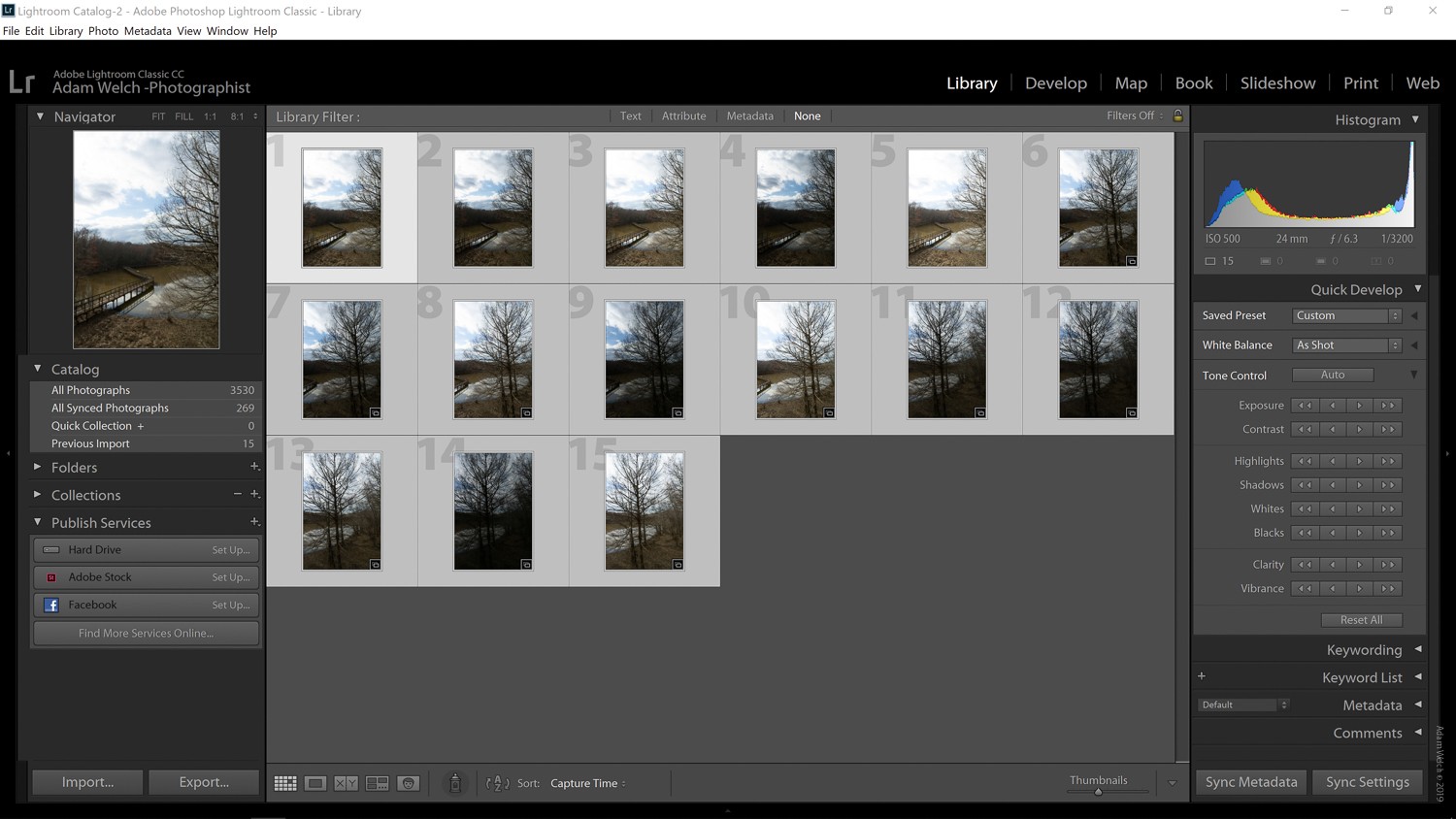
Następnie kliknij prawym przyciskiem myszy dowolny obraz i wybierz „Scalanie zdjęć”, a następnie „Panorama HDR”.
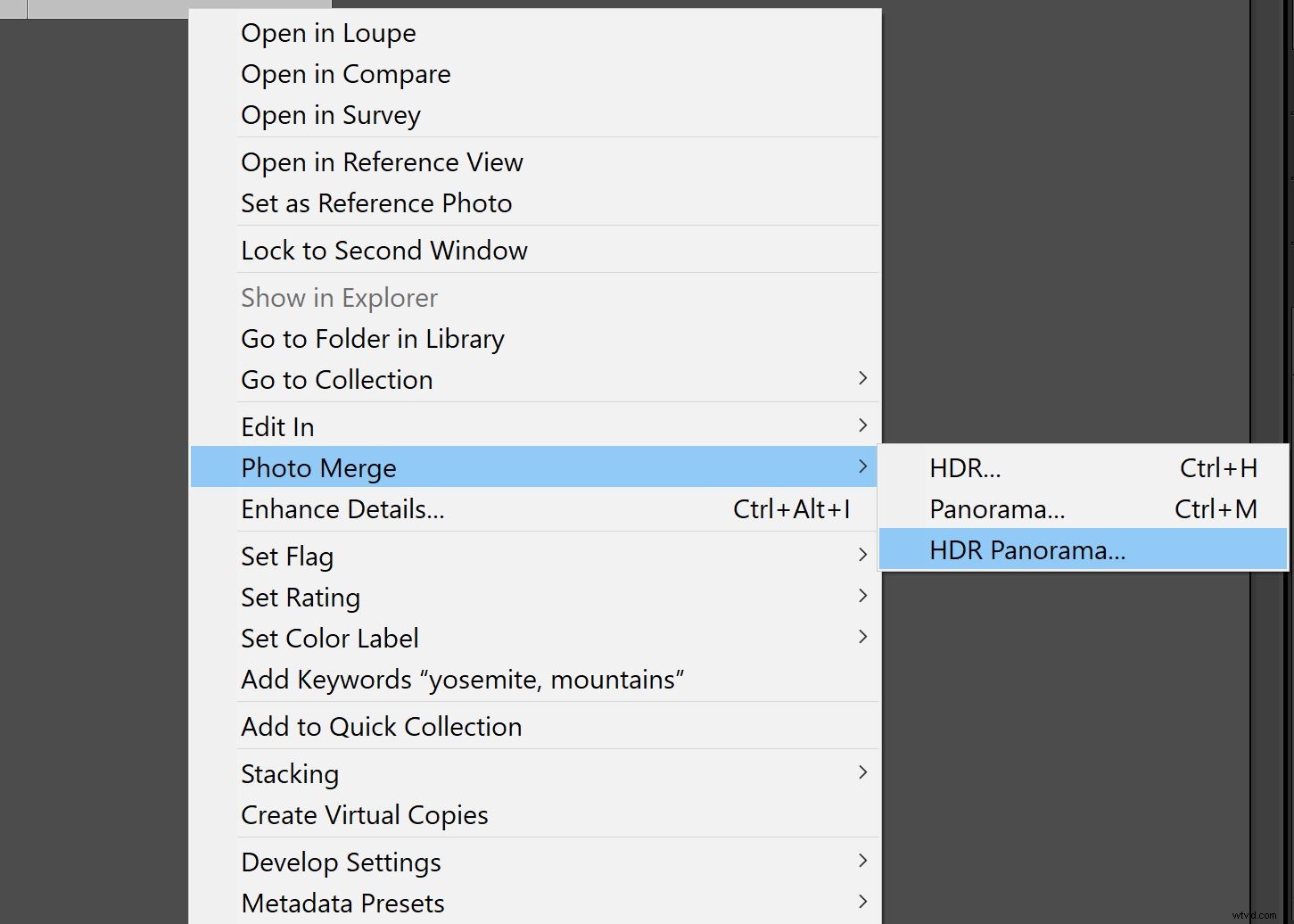
Stąd Lightroom utworzy inteligentny podgląd Twojej panoramy HDR.
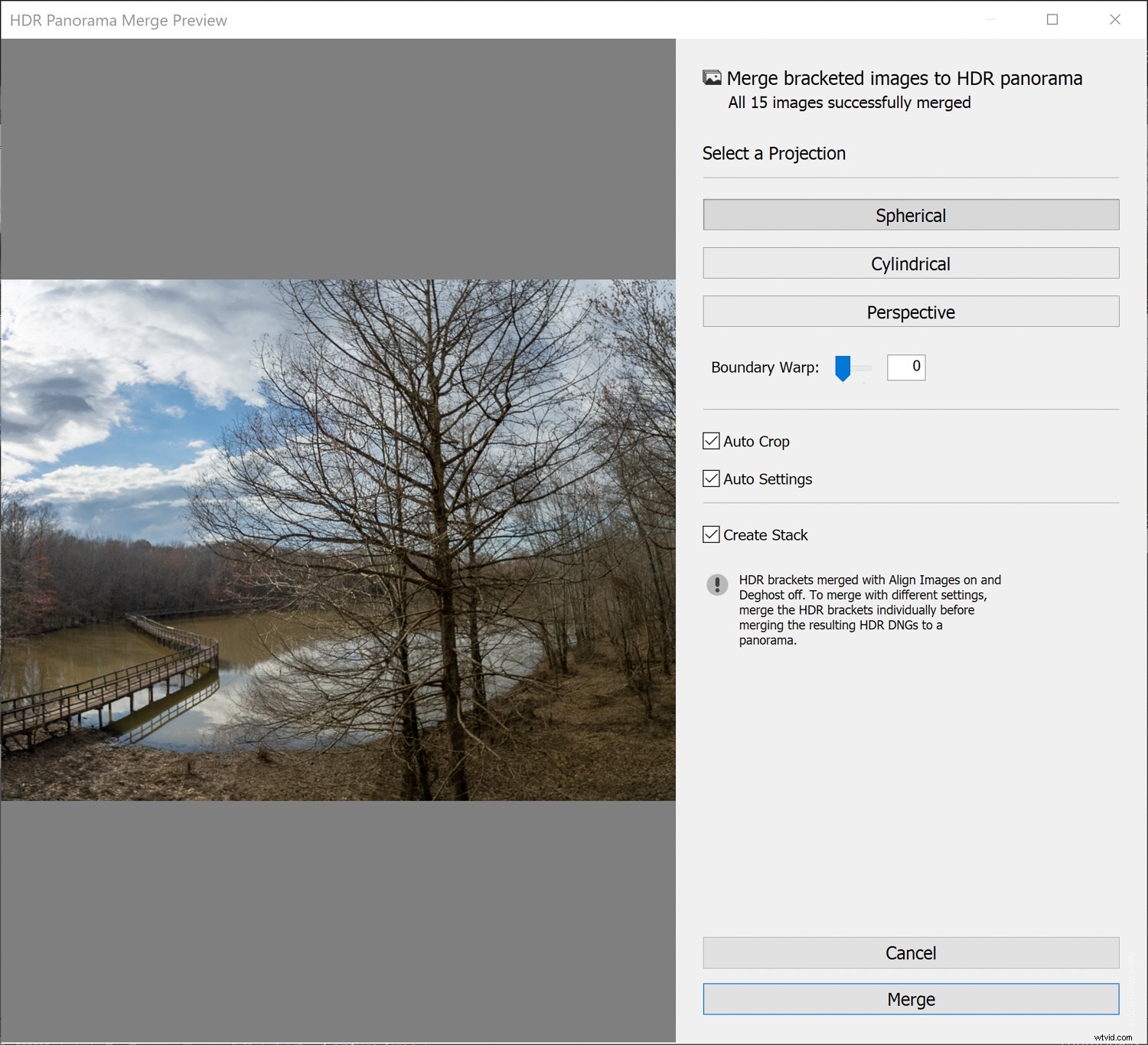
Następnie masz opcje kontrolowania sposobu przycinania ostatecznego zdjęcia, a także sposobu łączenia obrazów. To nowe „jednoetapowe” podejście do tworzenia panoram o wysokim zakresie dynamicznym wyprzedza poprzednie metody o lata świetlne. Zamiast najpierw scalać poszczególne zestawy obrazów w oddzielnych zdjęciach HDR, a dopiero potem wymagać dalszego łączenia w ostateczną panoramę, możemy teraz wyeliminować praktycznie połowę nakładu pracy. Jeśli jesteś zapalonym fotografem krajobrazu, zakochasz się w jednoetapowej fotomerce HDR Panorama.
A to nie wszystko…
Oczywiście to tylko przedsmak nowych smaków, które Adobe dodał do Lightrooma w ciągu ostatniego roku. Niemal niemożliwe jest uwzględnienie wszystkich stale dodawanych nowych funkcji – i to dobrze. W Lightroom Classic CC można znaleźć wiele innych nowych funkcji.
Czy masz jakieś ulubione? Daj nam znać w komentarzach!